NREL VI 期风力涡轮机 CFD 分析和验证
更新于1月4日 浏览:779
您将学
到什么 模拟 NREL 第六阶段风力涡轮机案例
参加本课程
后,学生将能够模拟任何类型的风力涡轮机 您将获得创建水平轴风力涡轮机
CAD 模型的技能 您应该能够使用本课程中教授的技能以及任何其他风力涡轮机获得 NREL 第六阶段的准确结果
要求
对使用 ANSYS (ICEMCFD、Spaceclaim、Fluent) 和 solidworks 软件有很好的理解。虽然我们将从头开始,但一些基本的工作知识将非常有帮助。
计算机至少具有 32 GB RAM 和具有良好显卡的 i7 处理器。
尺寸为 23 英寸或更大(最好是 29 英寸)的 LED 显示器,以正确可视化结果。
风力涡轮机理论
的基本知识 CFD 的基本知识以及一些简单的 CFD 问题(如机翼或平板 CFD)的应用
描述
在本课程中,您将学习对 NREL Phase VI 风力涡轮机进行 CFD 分析。您将从头开始学习所有内容,并且仅使用 NREL 网站上提供的基本数据(NREL 第六阶段报告、文档编号 29955.pdf),例如翼型坐标、沿径向站的扭转角和弦长以及不同风速的扭矩值。在本课程中,您将使用 solidworks 创建 NREL 六期风力涡轮机的 CAD 模型,使用 ANSYS Spaceclaim 创建内部和外部域,使用 ICEMCFD 创建域的混合网格,使用 Fluent 进行求解和后处理。最后,您将当前的 CFD 结果与 NREL 提供的实验数据进行比较。
这是水平轴风力涡轮机 (HAWT),其数据由国家可再生能源实验室 (NREL) 发布,并广泛用于研究人员对风力涡轮机的 CFD 验证研究。
在本课程中,我们将使用 NREL VI 期风力涡轮机的 H 配置,它具有 3 度的尖端俯仰角(也称为全局俯仰角)。我们使用 H 配置,因为它是 CFD 社区,尤其是风力涡轮机社区中许多研究人员最常用的情况。因此,您可以在有关此配置的研究论文中找到大量 CFD 分析数据,这使得本课程对大量受众更加有用。
从使用报表中可用的基本数据(如上所述)开始,您将按照以下步骤操作
按照以下步骤在 Solidworks (SW) 中进行 CAD 建模
从网站下载 s809 翼型坐标或使用提供的 dat/txt 或 excel 格式的文件(给出了完整的程序)。
打开 SW 并进行设置,以便我们可以读取三维机翼坐标(扫描到 3D)。
为风力涡轮机模型设置首选单位。
将 s809 翼型件坐标导入 SW 并从这些坐标创建基本轮廓(3D 草图)。此基础剖面将在零径向位置处绘制在基础平面图上。您还将创建钝后缘,这将更容易制作高质量的网格,此外,在实际的 NREL VI 阶段风力涡轮机叶片中,后缘是钝/方形的。
然后,我们将根据 NREL 第 29955 号报告中的给定设计数据表和这 21 个平面的项目基本概况,为风力涡轮机叶片创建 21 个平面(从 25% 跨度到 100% 跨度)。
之后,根据 NREL 报告中给出的设计规范,再次为这 21 个轮廓提供所需的扭转角和弦长。
使用 loft 命令从这 21 个轮廓创建叶片实体。请注意,如报告中所述,S809 翼型覆盖了 25%-100%(75% 跨度),我们也做了完全相同的事情。
现在根据给定的数据再创建两个放样。
将此模型保存在 SW 模型中,我们会将其导入 spaceclaim 进行进一步处理。
在 Spaceclaim (SC) 中创建内部和外部域
将 SW 格式的 NREL VI 期风力涡轮机 CAD 模型导入 SC
将风力涡轮机底座的原点设置为 0,0, 0.508,而 0.508 是风力涡轮机叶片的径向坐标。
为风力涡轮机叶片提供 3 度的全局俯仰角(叶片尖端角度)。
使用带有模式选项的移动命令从一个刀片创建两个刀片。
为轮毂创建草图,并使用拉动命令为轮毂制作 3D 实体,半径略高于 0.508 m(带支撑的风力涡轮机叶片的终点)
使用组合选项连接两个叶片和轮毂,形成单个实心风力涡轮机模型。
创建内部域并从中减去 wind turbine solid,以便只有流体区,其中流动可以流过风力涡轮机外表面。
此外,如课程视频中所示,创建具有给定维度的外部域,并从中减去内部域。
作为一项可选练习,我们将制作半周期模型(180 度),它可以为您提供与完整 360 度模型相同的结果,并且需要一半的计算资源。但我们不会继续使用此模型,我们将在接下来的部分中使用完整的 360 度模型。
在 ICEMCFD 中为内部域创建四棱柱网格
将内部域 SC 文件 (scdoc) 导入 Fluent
为模型设置地形公差和 tri 公差。并运行 build topology。
根据要求在不同表面上设置尺寸
设置全局网格大小
使用 Octree 算法创建网格并删除体积网格。光滑的表面啮合达到所需的质量。
在风力涡轮机叶片后面的尾流区域中创建用于网格细化的密度框。
使用 Delaunay 算法创建体积网格。
设置棱柱网格参数,然后从零件列表中选择 Wind turbine 以在其上创建棱柱层。
最初计算 5-7 层的棱柱网格,然后从编辑网格菜单中创建更多层,方法是将每层拆分为 3 层,从而制作 15-21 个棱柱层用于边界层捕获。
重新分布棱柱网格,以便我们可以按正确的顺序获得棱柱网格。
使用棱柱单元平滑体积网格,但这次要非常小心。
检查网格质量,如果质量低或为负值,则进行改进。
选择 Fluent 作为求解器并设置适当的边界条件。
将网格导出为 Fluent 格式 (.msh)
在 ICEMCFD 中为外部域创建四网格
将外部域 spaceclaim 文件导入 ICEMCFD
设置 topo 和 tri 容差并运行构建拓扑。
设置不同零件的曲面大小
使用 Octree 算法创建体积网格
删除体积网格并保留表面网格
光滑的表面达到所需的质量或 ICEMCFD 可以为您提供的最高质量
创建用于尾流区域捕获的密度框
使用 Delaunay 方法创建体积网格
平滑曲面和体积网格
检查网格质量,并在需要时提高网格质量。
将求解器设置为 Fluent,提供适当的边界类型并以 Fluent (.msh) 格式导出网格。
Fluent 中的问题设置和解决方案。并将 CFD 与实验数据进行比较。
从单核开始 Fluent
使用 Read Mesh and Append 命令将两个网格(即内部和外部域)导入 Fluent。
手动制作四个分区,并保存包含两个网格的文件。关闭 Fluent
打开具有四个内核的新 Fluent 会话,并将保存的案例文件读入具有四个内核的 Fluent。
使用框架运动和边界条件(如 7 m/s 和 7 m/s 的入口速度)设置湍流模型、给定 rpm 为 72 的单元区条件。
设置 solver with coupled 选项,并仔细使用视频中显示的设置。
每 50 次迭代后自动保存数据文件
设置扭矩的解监视器(文件、绘图和合并)
初始化解决方案并运行求解器。请观看视频了解更多详情。
后处理结果
将 CFD 的扭矩、功率和 Cp 与 NREL 的实验数据进行比较
您还将获得一个 pdf 文件,用于解释可再生能源和风力涡轮机能源。通读它,以便您了解本课程中使用的不同概念和公式。
本课程适用于从事风力涡轮机研究的
研究人员或专业人士,特别是水平轴风力涡轮机
BE、MS 和 PhA 学生,他们开始在风力涡轮机领域
进行研究 任何对风力涡轮机 CFD 感兴趣的机构

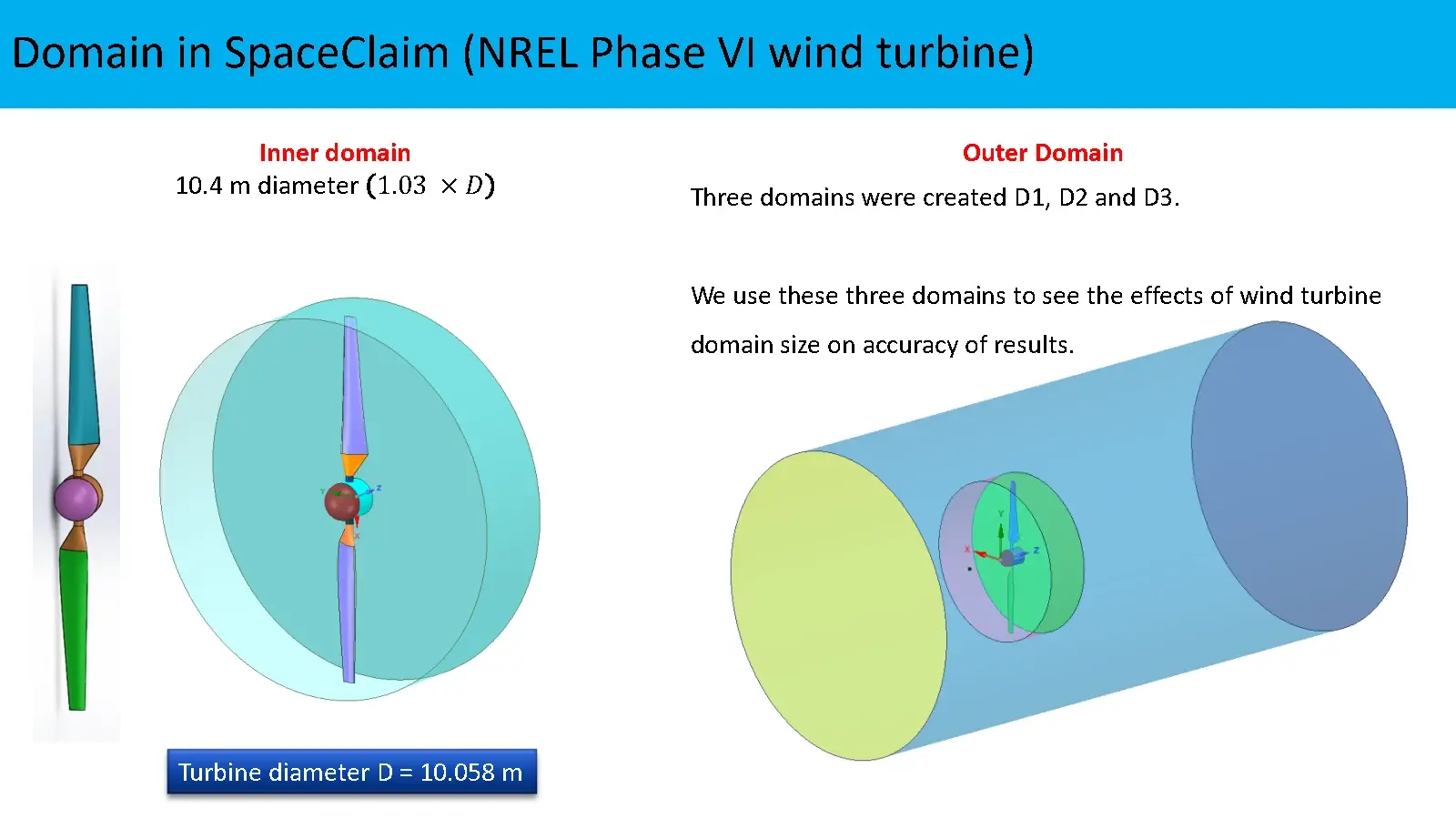
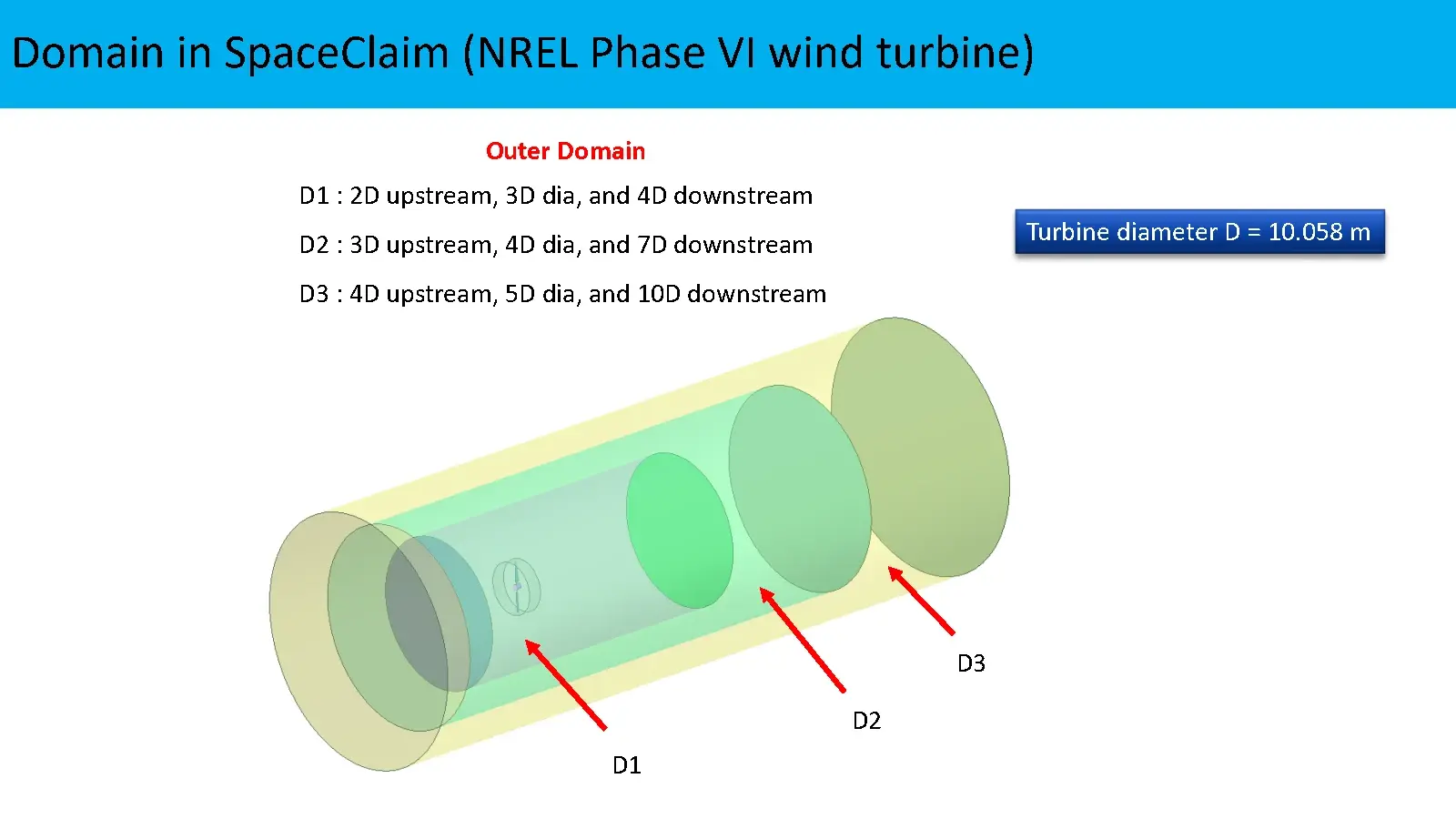
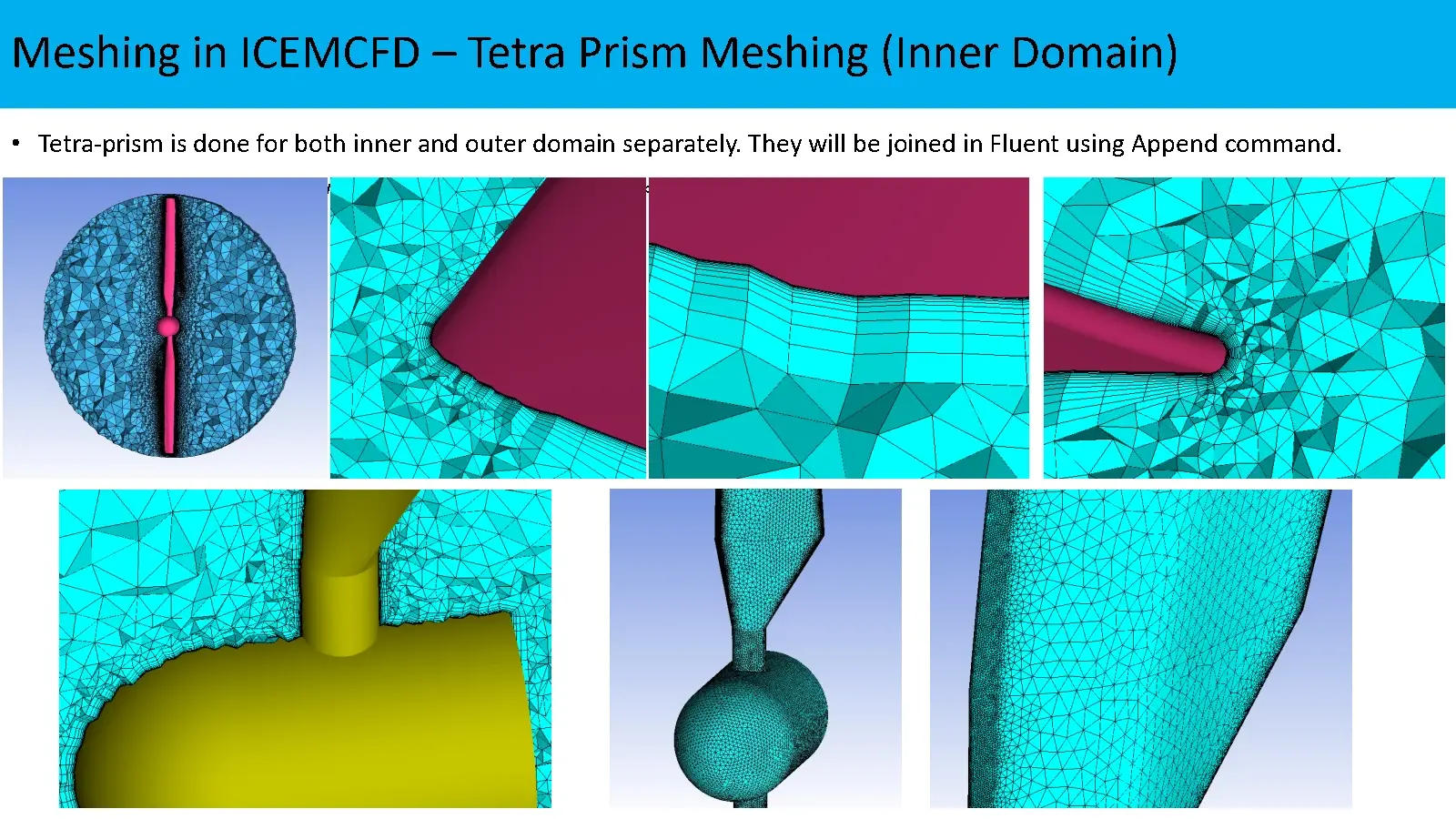
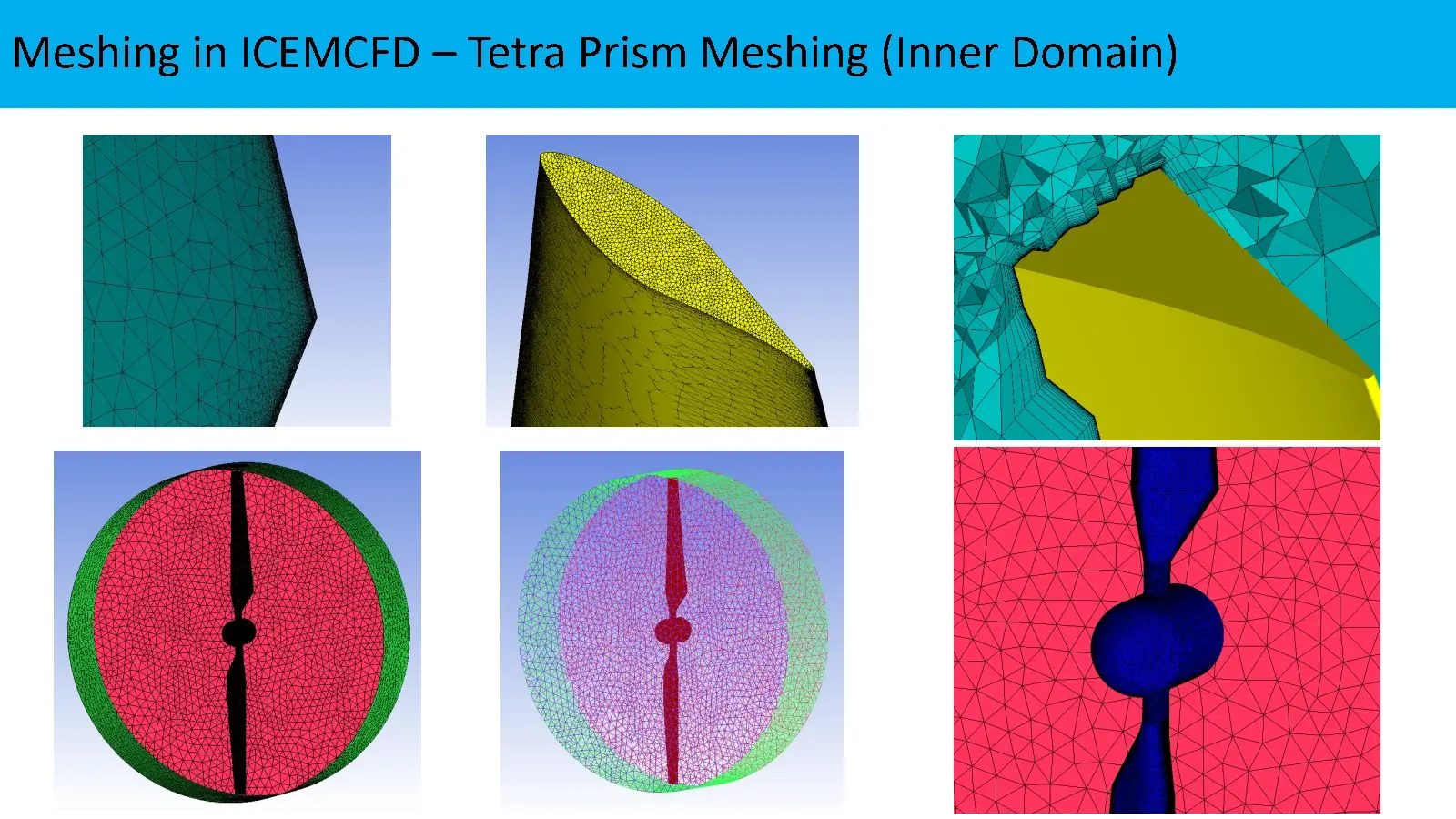
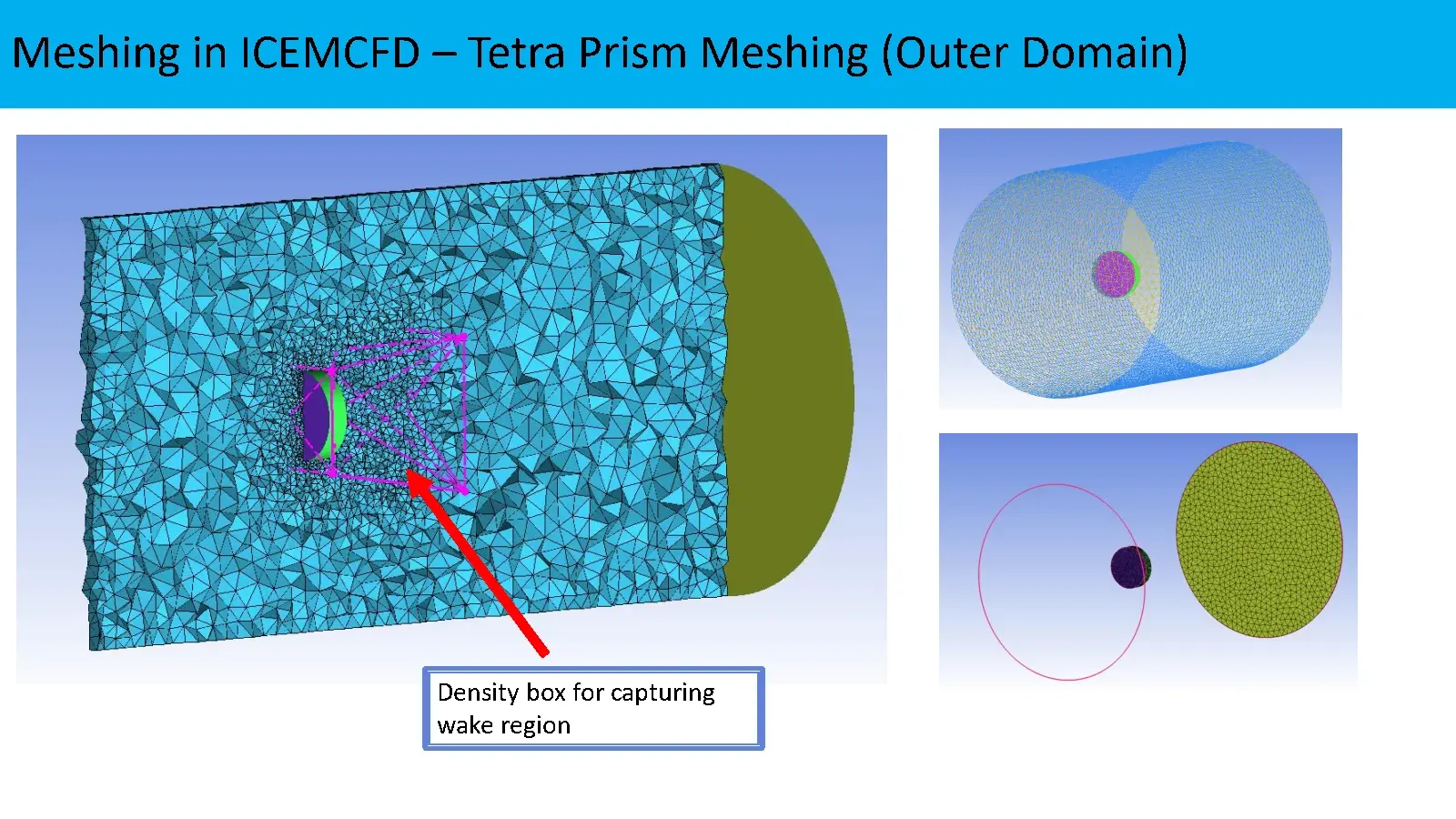
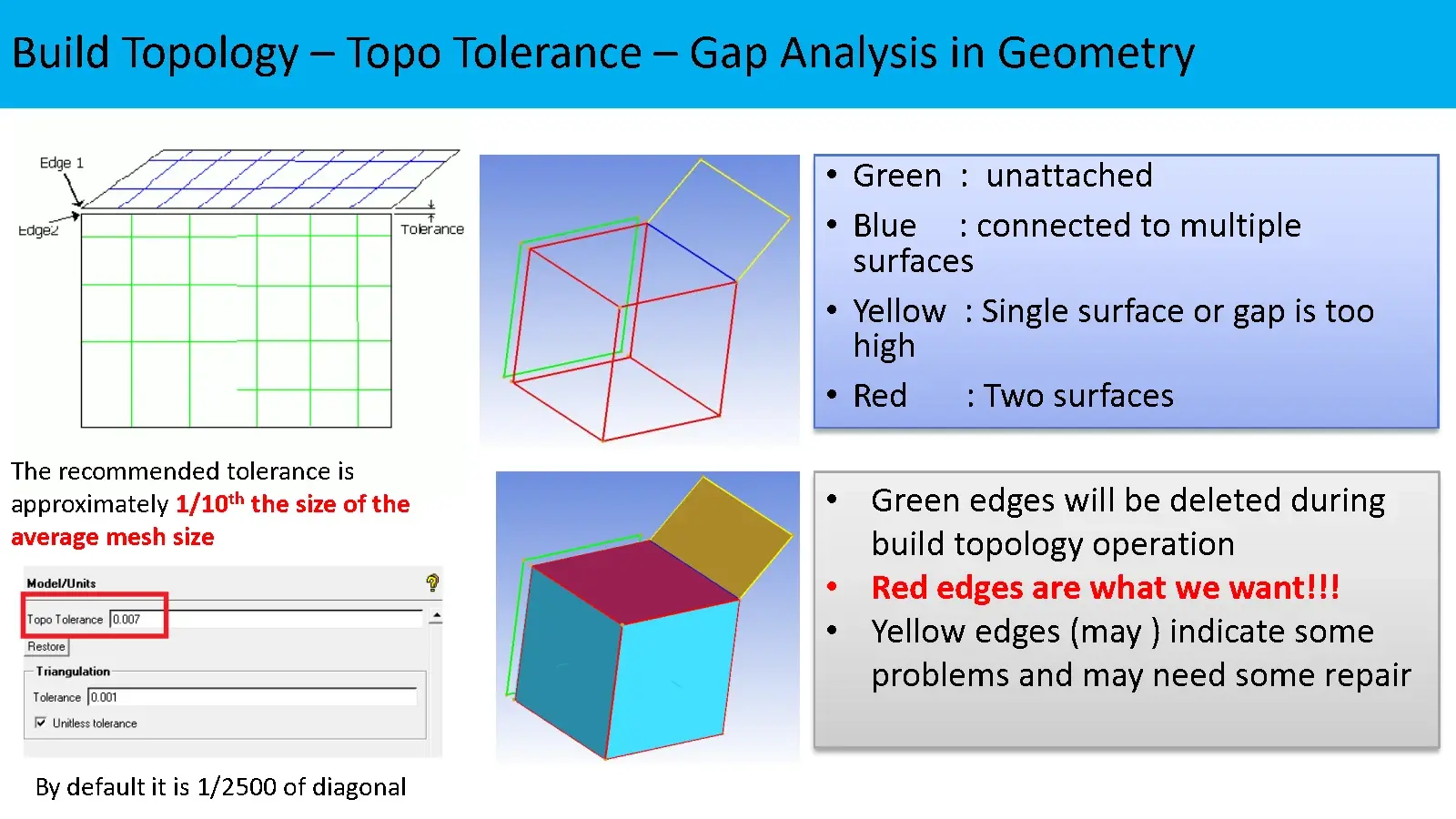
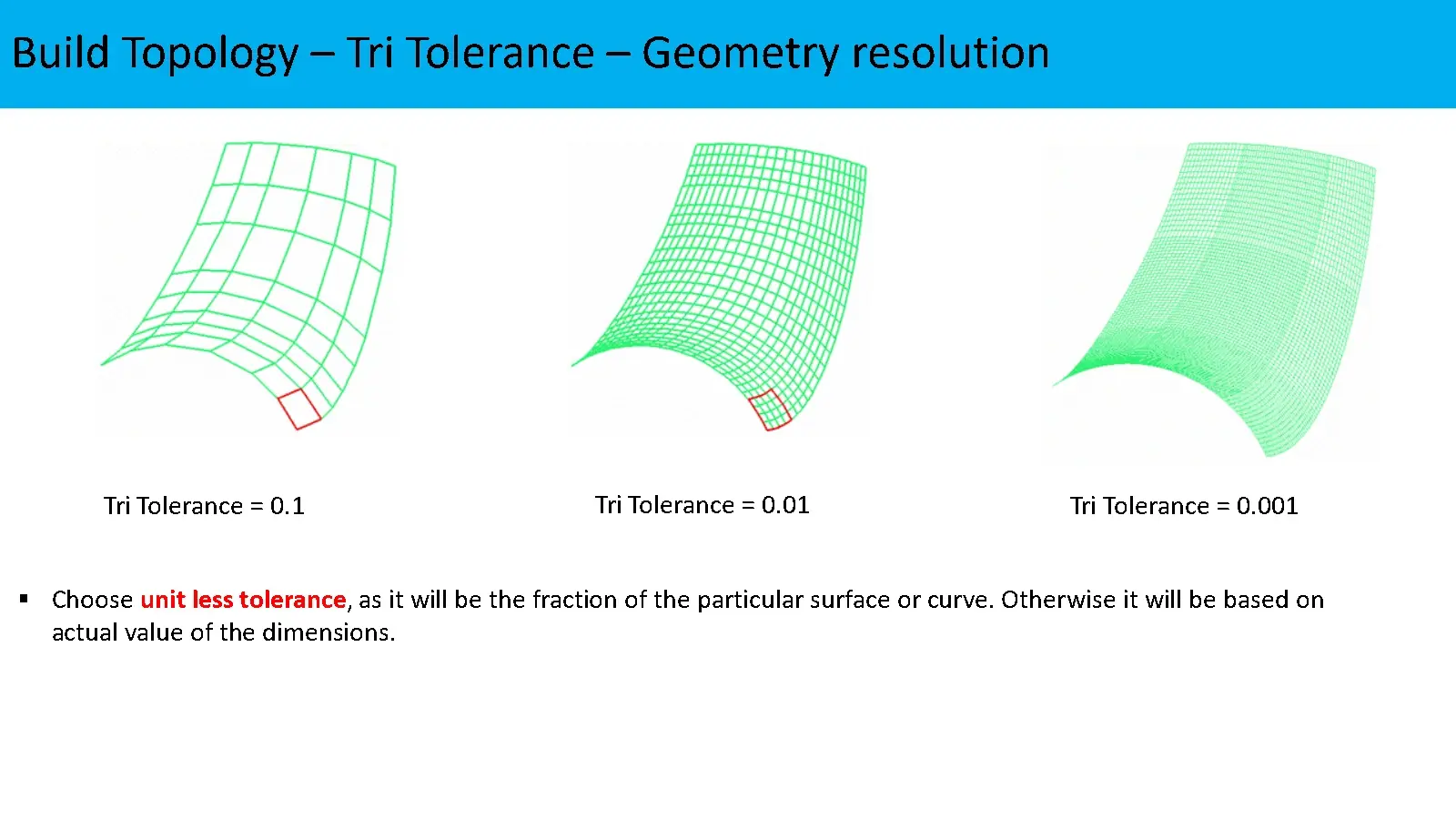
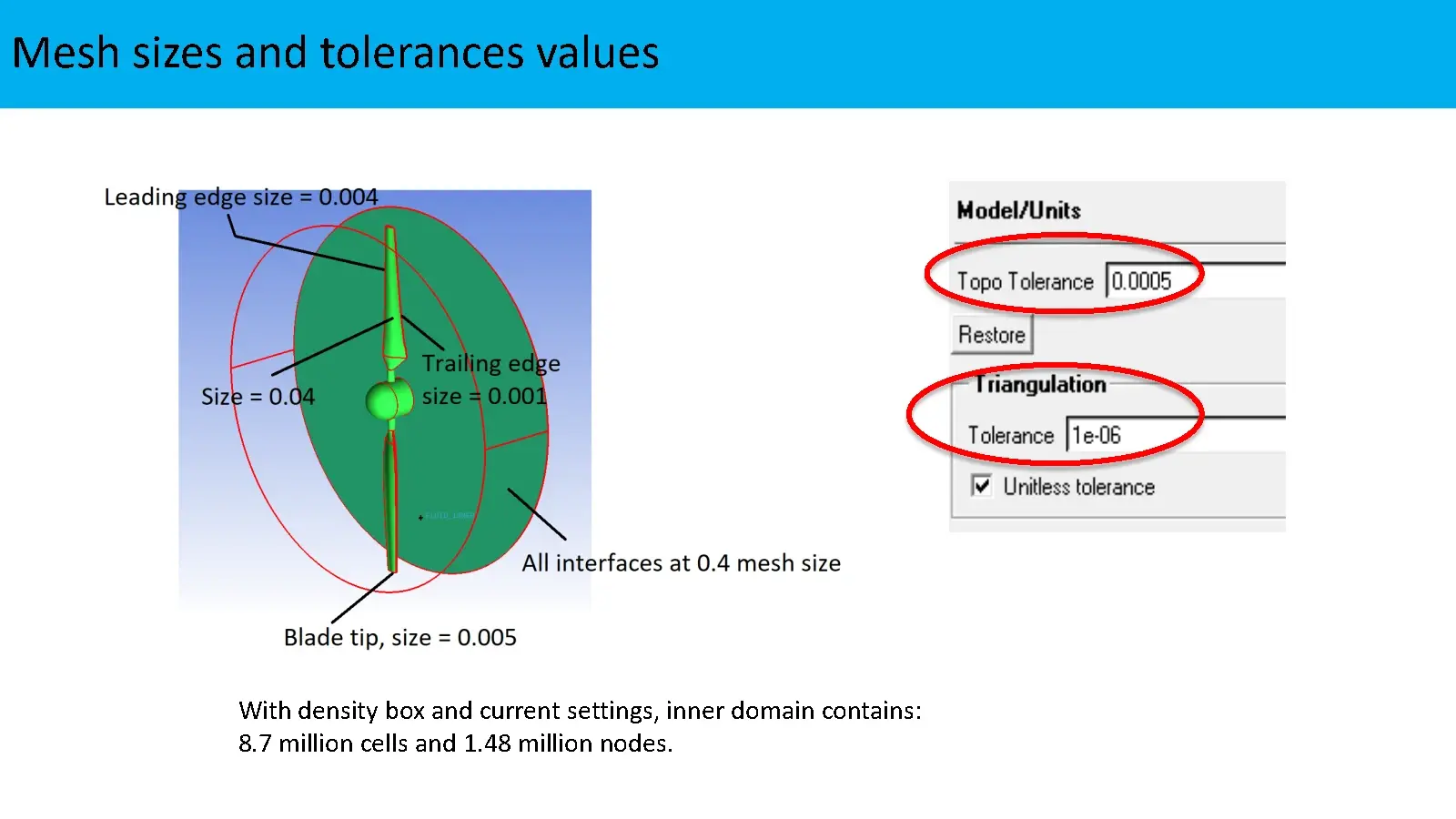
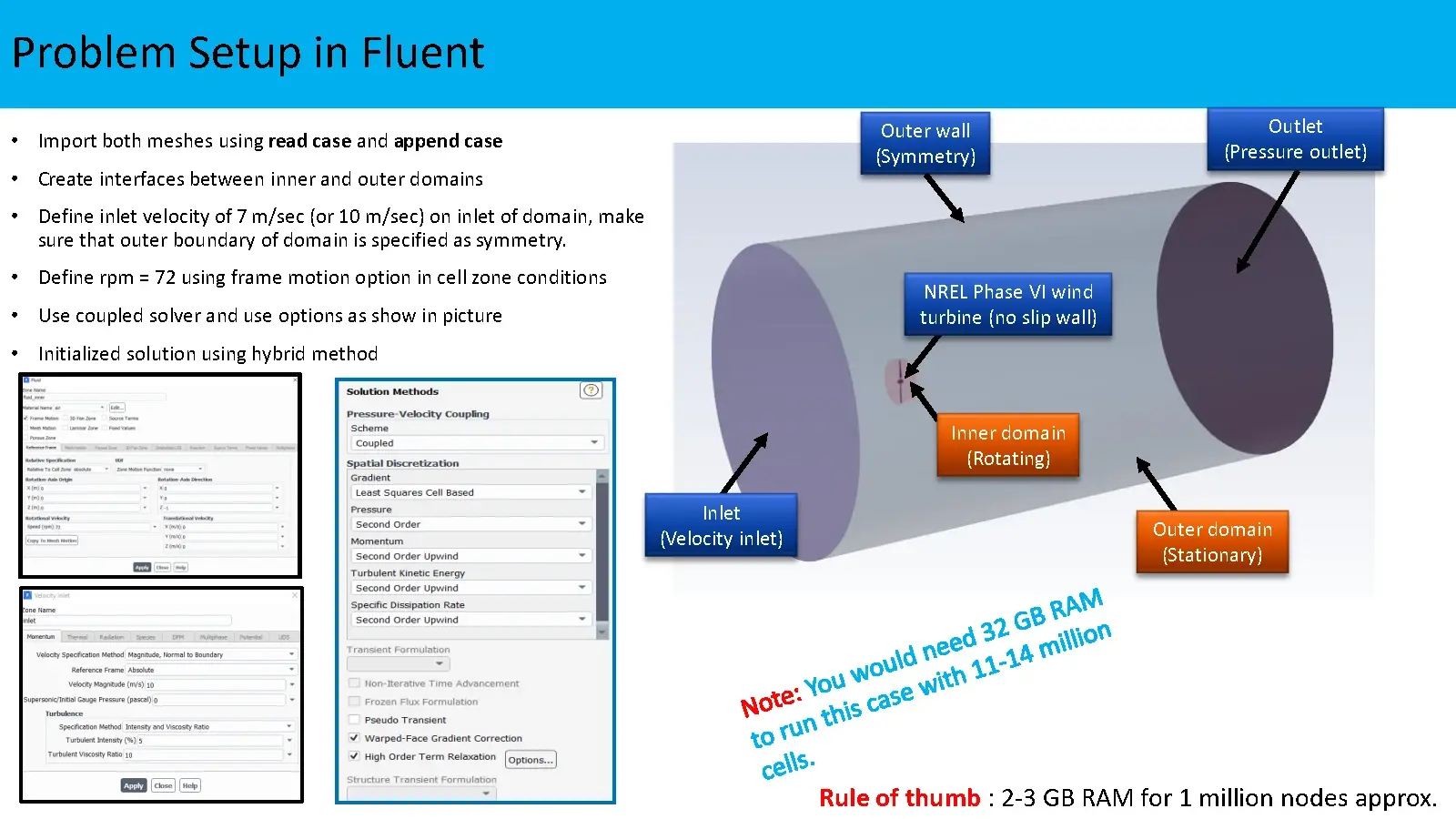
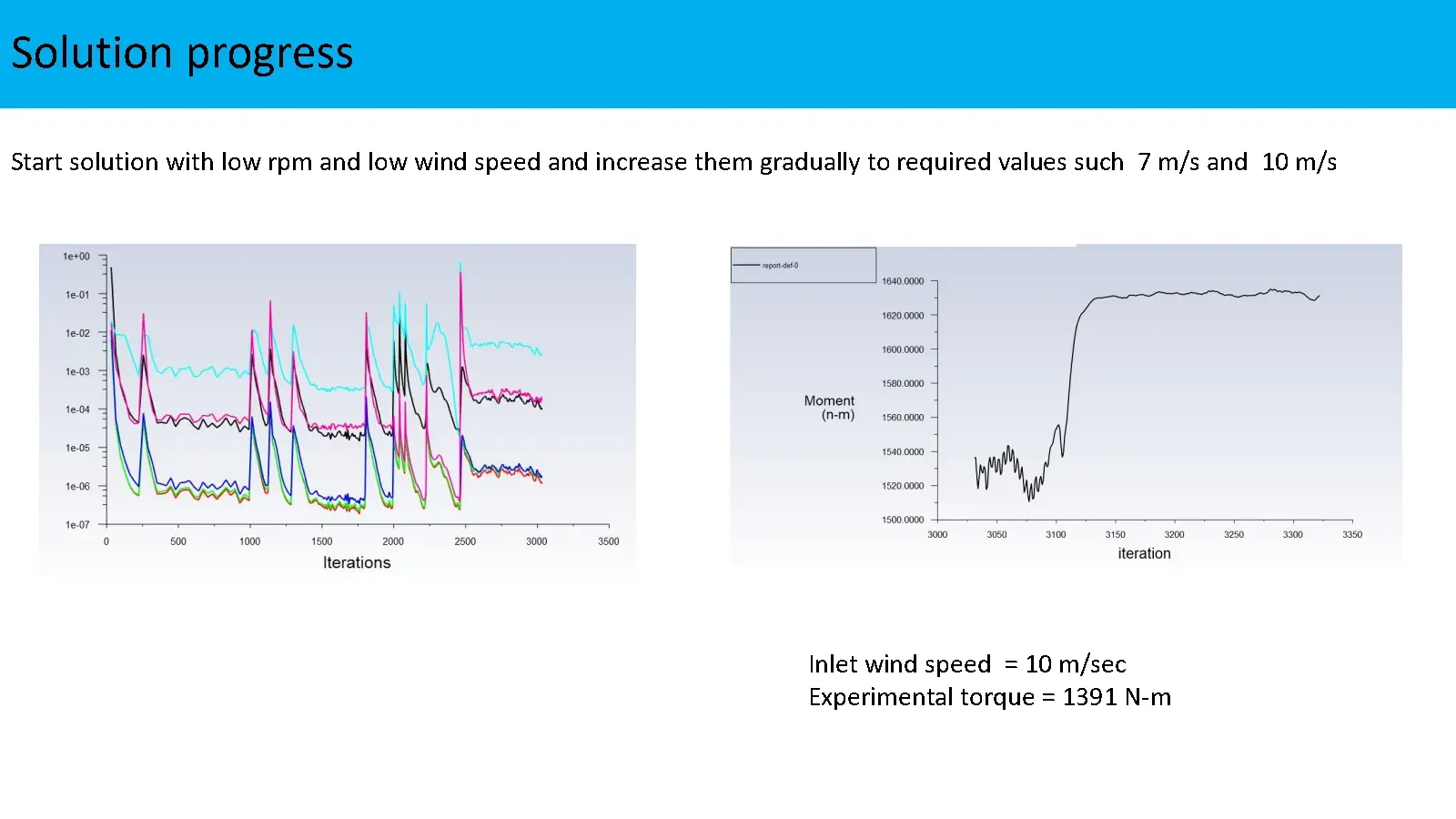
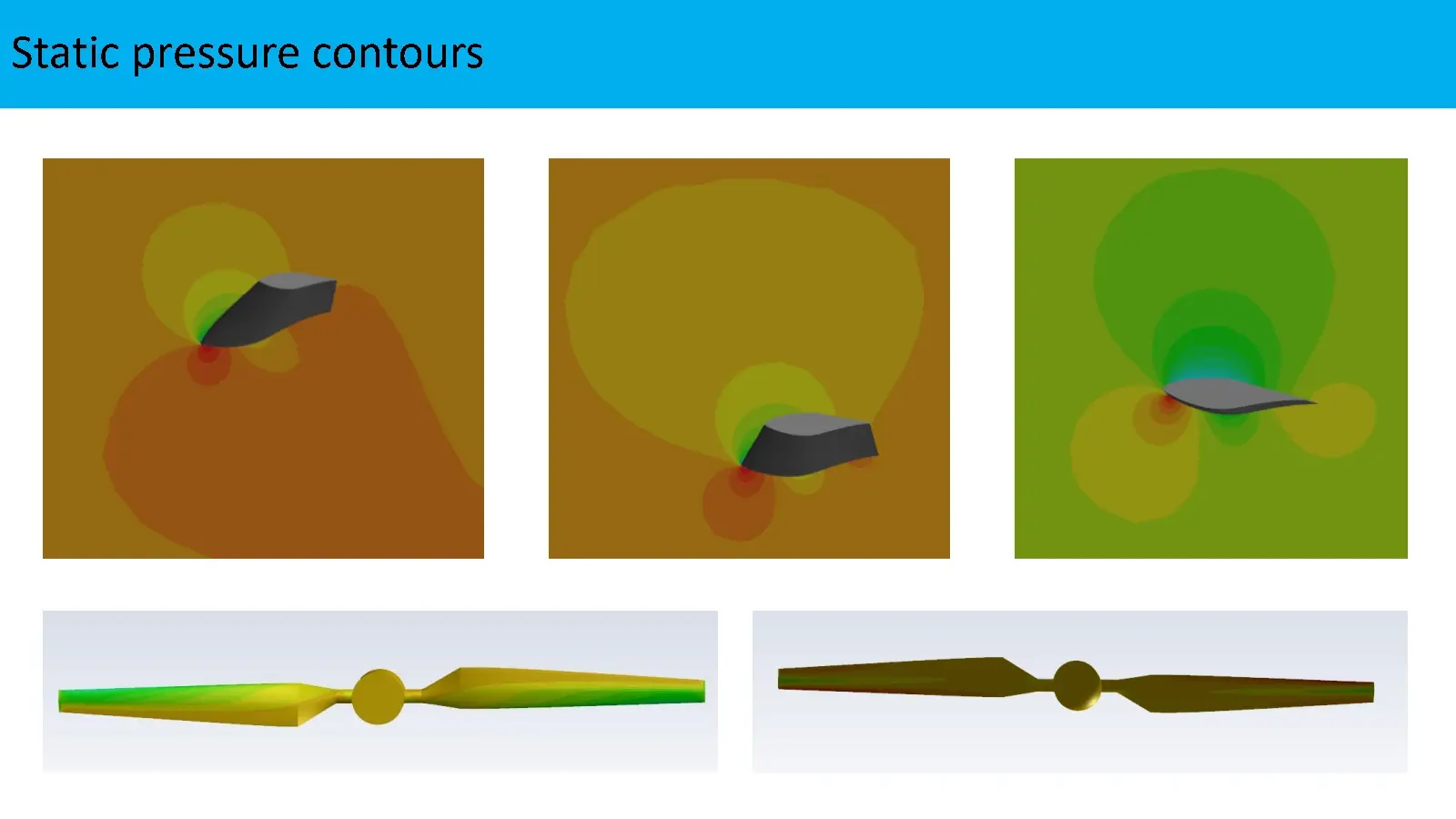
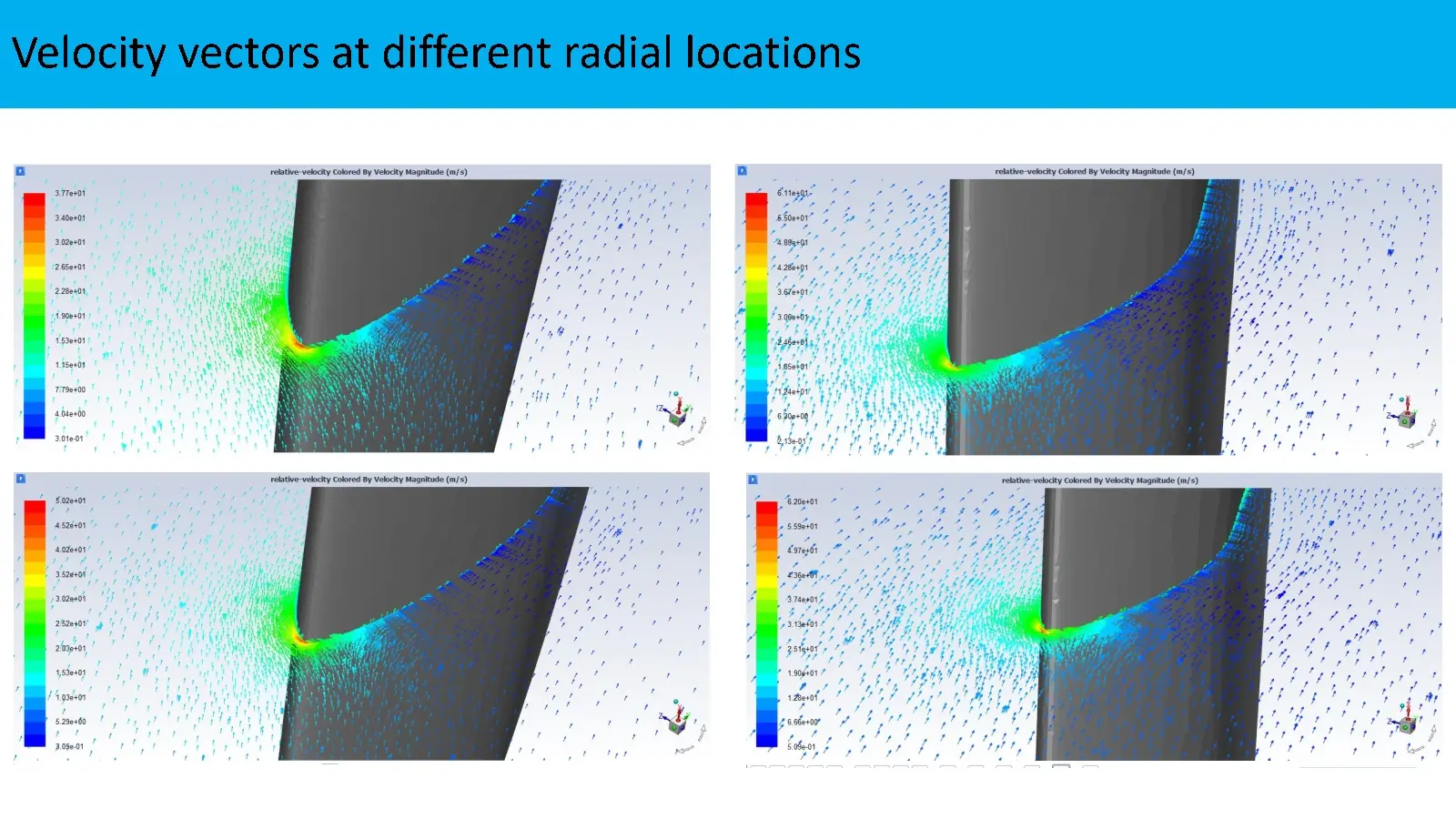
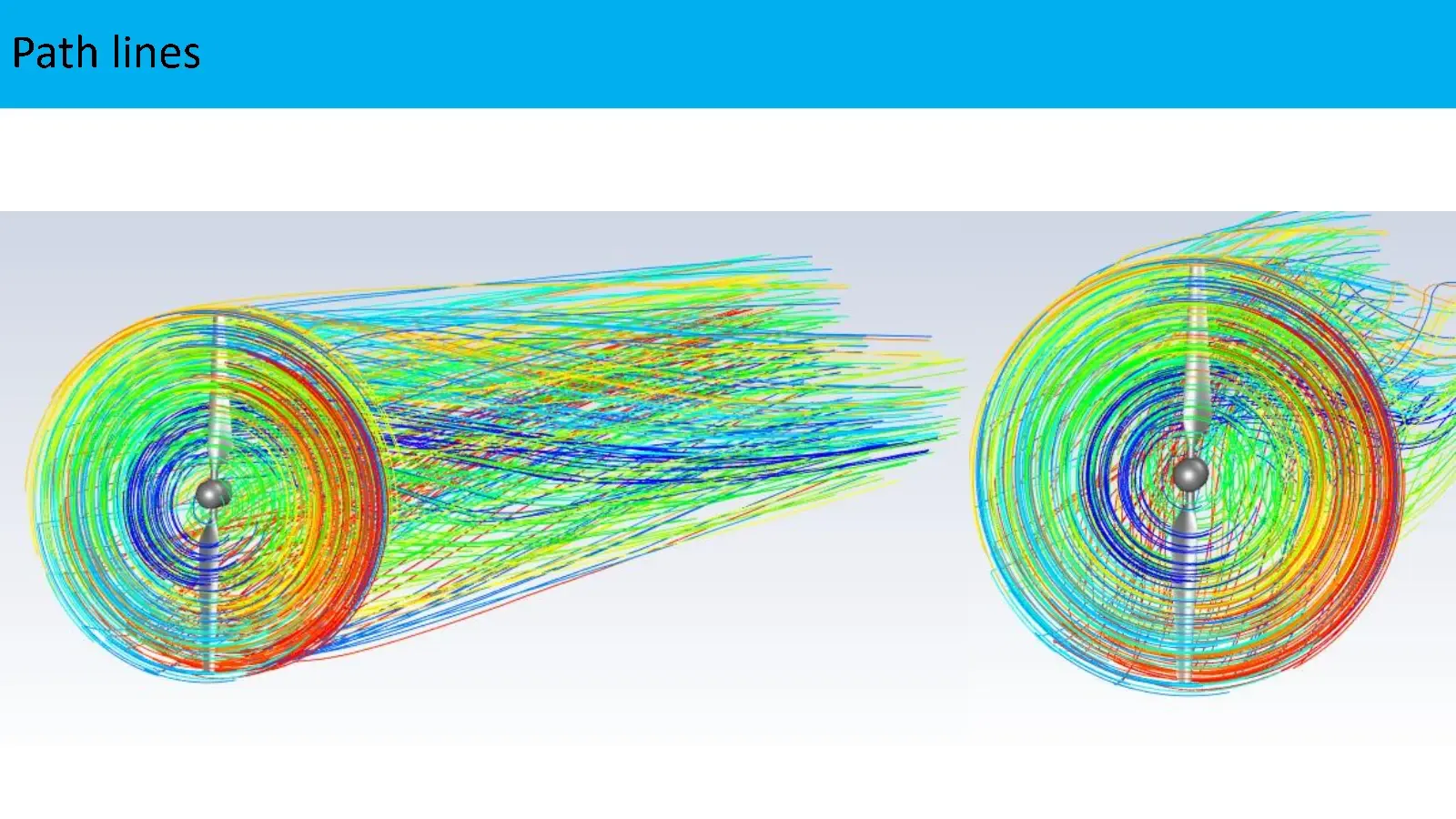
该付费内容为:教程
包含1个附件 0人购买
点赞 评论 收藏

 当前暂无评论,小编等你评论哦!
当前暂无评论,小编等你评论哦!


















